Как подключить камеру заднего вида к зеркалу
Мы уже рассматривали раньше несколько вариантов подключения в автомобиле камеры заднего вида: к магнитоле, навигатору, монитору головного устройства или дополнительному экрану. Сегодня мы выясним, как подключить видеокамеру к зеркалу. Здесь тоже существует несколько разных способов установки. В общем случае применяется зеркало заднего вида, совмещенное с монитором. Более продвинутый вариант — установка модели со встроенным видеорегистратором.
Саму камеру тоже можно установить и подключить совершенно по-разному. Стандартный способ — монтаж устройства на номерном знаке или бампере с последующей прокладкой соединительного кабеля к торпеде. Если нет желания тянуть проводку через весь салон, можно использовать беспроводное подключение. Это обойдётся дороже, но сэкономит время. Наконец, в некоторых случаях желательно подключать камеру через фильтр питания или реле.
Как подключить видеокамеру заднего вида к зеркалу своими руками
Сегодня существует множество разных видов автомобильных зеркал со встроенными мониторами.
Предлагаемые на рынке модели обычно предусматривают возможность монтажа непосредственно на штатное зеркало, с помощью специальных гибких хомутов. Питание может подключаться от прикуривателя либо непосредственно от аккумулятора. Ещё один вариант подачи плюса — от сигнала заднего хода. В этом случае система будет активироваться только при включении задней передачи.
Есть также модели, имеющие встроенные аккумуляторные батареи. Это относится к «умным» устройствам, обладающим широким дополнительным функционалом (беспроводная связь, голосовое управление и пр.).
Сама камера устанавливается в месте, обеспечивающем наилучший обзор. Желательно, чтобы устройство было защищено от брызг грязи, а его внешний вид не привлекал внимание вандалов. Оптимальные варианты — монтаж на номерном знаке или внутри бампера, в специально просверленном отверстии. Второй способ лучше подходит для изделий с круглым в сечении корпусом. Можно также купить рамку номерного знака с уже встроенной камерой или гнездом под неё. Такой способ оптимален для квадратных в сечении устройств.
Оптимальные варианты — монтаж на номерном знаке или внутри бампера, в специально просверленном отверстии. Второй способ лучше подходит для изделий с круглым в сечении корпусом. Можно также купить рамку номерного знака с уже встроенной камерой или гнездом под неё. Такой способ оптимален для квадратных в сечении устройств.
Соединительный кабель прокладывается внутри салона автомобиля. Можно использовать технологические отверстия и ниши, подвязывать провода к жгутам штатной электропроводки. Необходимо предусмотреть вероятность повреждения и перетирания кабеля. Желательно дополнительно укреплять его изолентой в таких местах, особенно на изгибах.
Подключение камеры к зеркалу с видеорегистратором
Вместо простого зеркала с дисплеем можно установить устройство со встроенным видеорегистратором. В этом случае картинка с камеры заднего вида будет не только отображаться на мониторе, но и записываться на носитель. На таких зеркалах с регистраторами обычно уже установлена передняя видеокамера — на задней панели изделия.
Подключение камеры заднего вида к зеркалу с видеорегистратором производится по описанному выше алгоритму. Некоторые отличия могут быть в способах подсоединения питания и управляющих сигналов, что будет рассмотрено ниже.
Схема подключения камеры заднего вида к зеркалу
Основные особенности схемы подключения в целом мы уже описали выше. Подробнее можно посмотреть на картинке ниже.
Сигнал от камеры подключается непосредственно к автозеркалу на соответствующий видеовход. Существуют модели с двумя входами, которые могут использоваться для подключения сразу двух видеокамер, включая переднюю. Второй вход может также использоваться для отображения видеосигнала подходящего формата от любого другого источника.
На зеркало и видеокамеру подаётся питающее напряжение. В зависимости от вида изделий тут возможно несколько схем подключения. Существуют камеры с разным количеством выводов — от 3 до 6. На приведенной выше схеме используется отдельный управляющий провод, который подсоединяется к питанию заднего света. В этом случае основной питающий вход камеры может подключаться напрямую к бортовой сети.
В этом случае основной питающий вход камеры может подключаться напрямую к бортовой сети.
Другой способ используется, если отдельного управляющего входа у видеокамеры нет. В этом случае основное питание подаётся непосредственно с заднего света. Это обеспечивает подачу видеосигнала на автозеркало только при движении назад.
Наконец, существуют различные схемы подключения в зависимости от вида используемого зеркала. Для активации изображения здесь тоже может быть задействован сигнал с задних фонарей. Другой вариант — если картинка запускается при подаче её непосредственно с видеокамеры. В таком случае использование отдельного управляющего провода не требуется.
Беспроводное соединение
При желании упростить процесс установки можно использовать беспроводное соединение. С этой целью применяются специальные радиомодули. В продаже есть также радиомодемы, уже совмещенные с видеокамерой.
В этом случае отменяется необходимость прокладывания проводки внутри салона автомобиля.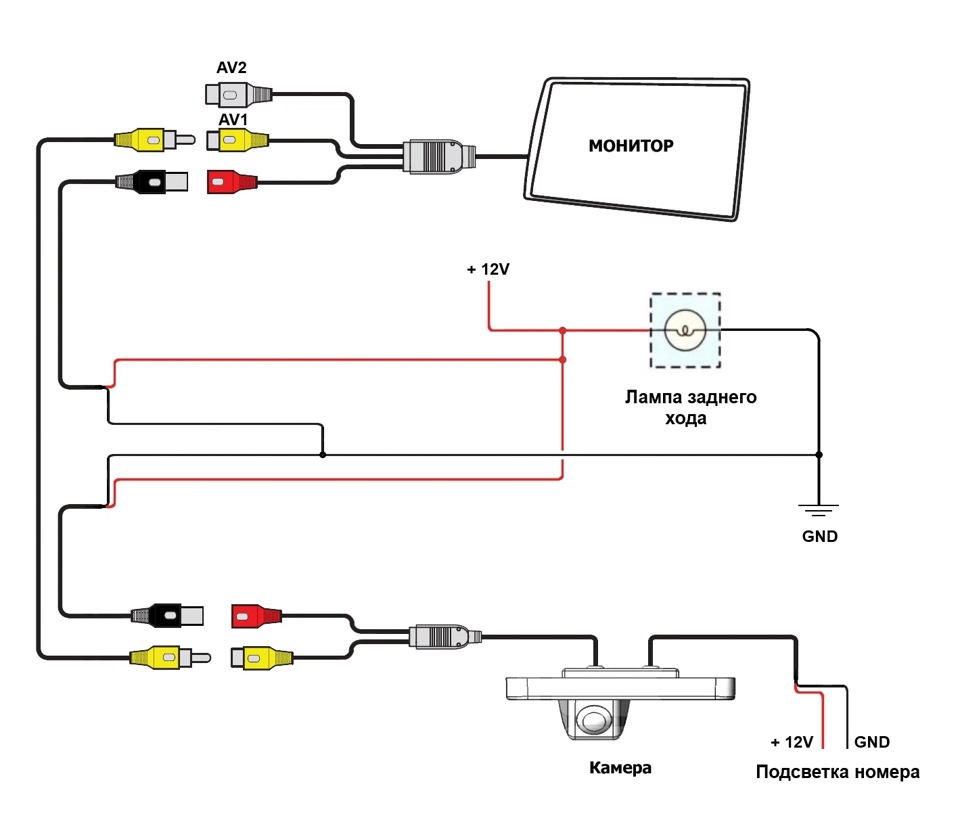 Достаточно запитать радиомодули и подсоединить их к камере и зеркалу. Питание к ним можно подать как непосредственно от бортовой сети (в этом случае они после включения зажигания постоянно будут под напряжением), так и от заднего хода.
Достаточно запитать радиомодули и подсоединить их к камере и зеркалу. Питание к ним можно подать как непосредственно от бортовой сети (в этом случае они после включения зажигания постоянно будут под напряжением), так и от заднего хода.
Подключение через фильтр или реле
Иногда при подключении камеры к питанию задних фонарей наблюдаются сильные помехи, полосы, полное пропадание картинки. Это может объясняться конструкционными особенностями конкретной модели автомобиля. Для решения такой проблемы используются фильтры питания либо подключение через реле.
С помощью реле обеспечивается стабильная подача постоянного напряжения на вход камеры при активации сигнала заднего света.
Настройка камеры с зеркалом
После установки и соединения оборудования желательно провести его настройку. Алгоритмы могут существенно различаться в зависимости от вида используемых моделей. Поэтому упомянем только о самом основном нюансе — использовании отображаемой на мониторе масштабной сетки.
Эта функция есть не везде, но многие модели ею оснащены. После включения задней передачи на дисплее появляется характерная сетка, помогающая лучше ориентироваться. Если нет возможности подстройки её параметров, нужно как минимум определить соответствие отдельных линий реальным дистанциям. Для этого необходимо подъехать вплотную к препятствию (пока первая линия сетки не «упрется» в него). После этого выйти и замерить реальное расстояние между бампером и стеной.
Как подключить вторую камеру к видеорегистратору автомобильному
Вот уже скоро год, как езжу со своим регистратором, который я встроил в кожух датчика дождя. Проект был не простой, но оно того однозначно стоило. Мне очень нравится результат: глаза не мозолит, никаких висящих проводов, с улицы ничего не видно. Регистратор стоит на своем месте и делает свое дело.
Но, для тех, кто следит за моим БЖ недавно, или для тех, кто уже не помнит, напомню, что к этому регистратору должна подключатся камера заднего вида, которая шла с ним в комплекте. Вот так она выглядела:
Вот так она выглядела:
Т.е. записывать регистратор должен то, что происходит сзади в том числе. Я долго думал и так и эдак, куда ее примастить, чтобы все выглядело «по-заводскому», но так ничего не придумал. Сам корпус камеры подразумевает «колхозинг». На заводе бы такую никогда не поставили.
Потом у меня возникла мысль, что камеру то, можно попробовать купить другую с подходящим корпусом. Благо на АлиЭкспресс их полно. Единственное, что разъем должен был подойти – он в этой камере специфический, не тюльпан.
И пусть не сразу, но нужную камеру я все-таки нашел. Точнее не камеру, а корпус для камеры. Но, обо всем по порядку.
Нашел на АлиЭкспресс камеру в почти подходящем, но белом корпусе и с таким же разъемом, как в моей камере. Заказал, ждал, получил. Подключил к регистратору – не работает. В этот момент я решил все-таки посмотреть, из чего эти камеры состоят. Разобрал обе камеры и увидел, что платы с матрицами у них одинаковые. Матрица квадратная и плата просто вставляется в объектив.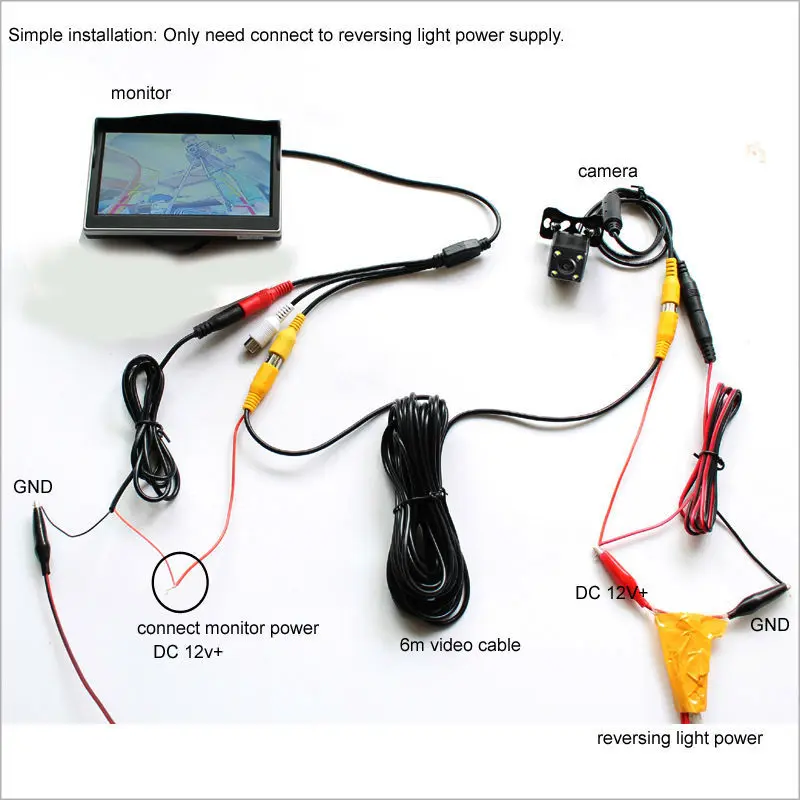
Но белый корпус меня все-равно смущал. Во-первых, его нужно было красить в черный. Во-вторых, он все-таки был какой-то большой. В-третьих, непонятно, как его крепить. Поэтому я решил заказать другую камеру с корпусом поменьше и нормальным крепежом. Заказал, снова ждал, камера пришла. Но тоже не подошла. Снова поиски, новый заказ, новая камера. И наконец – то, что нужно:
Ставить или нет, камеру заднего хода, решает каждый водитель сам. В этой статье мы расскажем вам, как подключить камеру заднего вида, а решать уже вам, нужно это или нет. Подключение камеры заднего вида требует некоторых знаний и навыков, поэтому не все смогут сделать это самостоятельно. Но если вы все-таки решили, что установка штатной камеры заднего вида для вас необходима, то воспользуйтесь советами с этой статьи. Имея небольшой набор инструментов и начальные навыки работы сними, вы легко разберетесь, как подключить камеру заднего вида.
Боковые зеркала, да и ваша развернутая на 180° голова не дадут нужного эффекта, какие-то мелочи, а может быть и не мелочи, вы все-таки можете не заметить. А дальше могут начаться разборки с хозяином поцарапанной машины, и это может обойтись вам в десятки раз дороже, чем подключение камеры заднего хода. Дальше в статье мы с вами рассмотрим, какую камеру можно выбрать, подойдет ли вам китайский производитель, или же вы предпочтете что-то более солидное. А также обсудим, возможна ли установка камеры заднего вида своими руками, и как правильно подключить выбранное вами устройство.
Как выбрать камеру
Современный рынок электроники и особенно Китая, переполнен разнообразными камерами, и от этого выбор нужной вещи усложняется. Для того чтобы облегчить себе работу, определитесь с приоритетами, что вас больше волнует – цена или качество. Далеко не всем нужны камеры высокого разрешения, или камеры, которые могут показывать даже при плохом освещении. Некоторым водителям достаточно недорогой камеры заднего вида к магнитоле.
На какие параметры надо обращать внимание, если вы решили приобрести более качественный товар, то в таком случае есть как минимум пять моментов, которые надо учитывать при покупке:
- В каком разрешении пишет камера, чем выше разрешение видео, тем лучше качество записи. Да и высокая четкость изображения нужна далеко не всегда.
- Следующий момент – чувствительность камеры к освещению. В более дешевых моделях, качество записи при слабом освещении может быть очень плохим. Поэтому если вы в силу обстоятельств часто используете автомобиль в темное время суток, то на этот момент стоит обратить внимание.
- Если вы перед покупкой, уже решили, куда поставить камеру заднего вида, то необходимо обратить внимание на метод монтажа данной конкретной модели.

Как и где должна устанавливаться
Дальше в статье мы с вами рассмотрим, как установить камеру заднего вида. Места в автомобиле для установки видеокамеры более чем достаточно, но нам нужно самое выгодное положение. У глазка камеры должен быть хороший обзор, который не ограничивается никакими деталями машины. Любая камера полностью раскроет свой потенциал, если она установленный в наиболее выгодном месте.
В нашем случае таким местом является ниша над задним бампером автомобиля, камера должна быть размещена в ее верхней части над государственным номером машины. Что это дает – углы обзора, ваша автомагнитола будет показывать только дорогу, а не части вашей машины. Но расположить ее надо так, чтобы она не была сильно утоплена, но и не торчала наружу.
Правда здесь есть минус – ваша камера доступна для грязи и чужих рук. Если же вы ее расположите внутри салона на заднем стекле, то половину экрана будет занимать багажник, уменьшатся углы обзора и в некоторой степени пострадает качество изображения из-за стекла. Но зато она будет в чистоте и недоступна для посторонних.
Если же вы ее расположите внутри салона на заднем стекле, то половину экрана будет занимать багажник, уменьшатся углы обзора и в некоторой степени пострадает качество изображения из-за стекла. Но зато она будет в чистоте и недоступна для посторонних.
Так что вам лично придется просчитать все плюсы и минусы, внешнего и наружного расположения камеры.
Порядок и схема подключения камеры заднего вида
А теперь более подробно о том, как установить и подключить камеру заднего вида к магнитоле Pioneer. Почему к этой модели, потому что она наиболее распространена. Если брать в расчет небезопасность нашей видеокамеры, а наилучший обзор, то ее место все-таки должно быть над номером, снаружи.
Устанавливать ее нужно ближе к краю, чтобы улучшить обзор, но не так чтобы она выставлялась. Сам монтаж камеры ничего сложного собою не представляет. Камера имеет необходимый для установки кронштейн, вам нужно будет только просверлить пару отверстий для крепежных болтов, и одно отверстие под кабель.
А дальше идет включение камеры заднего вида в общую электрическую сеть автомобиля. Если вы не сильны в электрике, то лучше обратить к специалистам автосервиса, но если у вас есть хотя бы начальные знания, то вы вполне сможете разобраться самостоятельно. Итак, порядок подключения по этапам:
- Любая камера имеет два провода, по одному передается видеосигнал от камеры к монитору, а второй провод для питания. Так как сама камера имеет короткие провода, то вам необходимо будет их нарастить, чтобы их хватило от передней панели до конца багажника (как правило, удлинитель для видеосигнала идёт в комплекте).
- Где взять питание для видеокамеры? Обычно камеру подключает к задним фонарям. Поэтому сразу после включения заднего хода, включается и камера заднего вида.
- Все провода, протягиваемые по салону и в багажнике обязательно надо закрепить и спрятать. Это поможет избежать неожиданных обрывов сети во время движения.
- Если вместо магнитолы вы будете использовать монитор, то нужно будет найти источник питания и для него.
 При наличии мультимедийной магнитолы Pioneer, этот вопрос у вас решается автоматически.
При наличии мультимедийной магнитолы Pioneer, этот вопрос у вас решается автоматически.
Подключение камеры заднего хода к магнитоле Pioneer
Сейчас мы конкретно поговорим как осуществляется настройка и подключение камеры заднего хода к магнитоле Pioneer. Здесь есть небольшие нюансы, которые вводят всех в заблуждение. Подключаем камеру к фонарю заднего хода, всё питание на камере есть, затем провод, по которому будет идти видеосигнал. В пионере это коричневый тюльпан не путать с жёлтым. Заходим в настройки, находим раздел в меню камера заднего вида, ставим пункт вкл., и переключаем полярность в режим батареи.
Наша камера работает, это можно проверить, зайдя в главное меню и выбрать значок камеры, но автоматически она включаться не будет. Это можно исправить подключив фиолетовый провод, к заднему фонарю (куда и камеру). В итоге, когда включается задний ход, загорается фонарь, на камеру подаётся питание, и магнитола понимает что необходимо переключиться на задний ход.
Вся схема подключения видеокамеры заднего вида довольно-таки проста, и поэтому большинство водителей зачастую справляются с ее установкой самостоятельно. В автомобилях оборудованных коробкой-автоматом может происходить случайные включения камеры заднего вида.
Для устранения этой неприятности нужно поставить дополнительный датчик задержки включения камеры. В каждой модели автомобиля установка камеры может отличаться, но в мелочах, принципы подключения похожи. Более сложен процесс подключения у видеокамер, передающих сигнал по радиосвязи, но у них преимущество в том, что таких камер можно подключать несколько штук. Машин на улицах города становиться все больше, поэтому камера заднего вида – это уже необходимость. Она не только поможет вам правильно припарковаться, но и сохранит доказательства вашей невиновности в случае столкновения.
Зачастую камеру заднего хода устанавливают после приобретения новой магнитолы, на этот случай у нас есть статья «как подключить магнитолу» в ней вы узнаете про переходники, переходные рамки и многое другое.
Видео как подключить камеру заднего хода
Надеемся, что эта статья помогла разобраться в том,как правильно осуществляется подключение камеры заднего хода. Оцените статью по 5 бальной шкале, если есть замечания, пожелания или вы знаете что-то, что не указано в данной статье сообщите нам! Оставьте свой комментарий ниже. Это поможет нам сделать информацию на сайте ещё более полезной.
В прошлой статье мы рассматривали вариант, как подключить аналоговую видеокамеру видеонаблюдения напрямую к телевизору.
Сейчас мы рассмотрим полноценный вариант подключения камеры видеонаблюдения через видеорегистратор. Рекомендуем использовать именно такой способ. Это даст нам определенные преимущества.
+ Сможем подключить от 1-16 видеокамер (все будет зависеть от возможностей регистратора).
+ Получаем архив записи (в регистратор устанавливаем жесткий диск). Рассчитать требуемый объем жесткого диска можно здесь.
Рассчитать требуемый объем жесткого диска можно здесь.
+ При желании можем подключить к регистратору микрофон (ссылка на каталог) и слышать происходящее (при наличии у регистратора аудиовхода).
+ Появляется возможность включения удаленного просмотр с мобильных и ПК: (через облако или по статичному IP адресу с пробросом портов). У аналоговых (не AHD) регистраторов с этим была проблема, настраивалось не все и не всегда. Лучше приобрести современный гибридный видеорегистратор с облачным сервисом. В случае подключения к нему аналоговых устройств, нужно будет просто переключить режим его работы в CVBS.
Подключение Аналоговых/AHD/TVI устройств ничем не отличается, они выглядят схоже, имеют одинаковые разъемы: BNC и разъем питания.
Задача сводится в соединении цепи электропитания и передачи сигнала между соответствующими разъемами регистратора, видеокамеры и блока питания.
Если же ваша цель подключить AHD камеру к аналоговому регистратору (DVR), то при выборе обращайте внимание на наличие у нее мини джойстика на проводе для переключения режимов работы (обычно, для смены режима: положение джойстика удерживается в течение 5 секунд). Без этого, к сожалению, ничего не получится.
Без этого, к сожалению, ничего не получится.
Цветовая маркировка 3х жил аналоговой камеры: она понадобится, в случае, если ваше «око» не имеет BNC разъема или требуется его замена (гибкие выводы). См. рис. 2.
Красный: Питание плюс (+) [ красный камеры соединяем с красным блока питания]
Черный: Общий [черный камеры соединяем с минусом (-) блока питания и оплеткой коаксиального кабеля]
Желтый: Для передачи видеосигнала [ желтый камеры соединяем с центральным проводником коаксиального кабеля].
В таком случае для удобства соединения проводов можно использовать обычные клеммные колодки.
Как видите, процесс коммутации очень прост и не занимает много времени.
Автор: Дмитрий Самохвалов, технический редактор компании Rucam-Video.
Как установить видеонаблюдение любым гаджетом с камерой | Видеокамеры | Блог
Вряд ли кому нужно рассказывать о преимуществах видеорегистраторов и камер видеонаблюдения: их роль в улучшении безопасности наших жилищ, дворов и автомобилей переоценить сложно. Но иногда бывает так, что нужно срочно оснастить что-нибудь видеонаблюдением, а возможности купить регистратор или IP-камеру нет. Что делать в таком случае – и расскажет эта статья.
Но иногда бывает так, что нужно срочно оснастить что-нибудь видеонаблюдением, а возможности купить регистратор или IP-камеру нет. Что делать в таком случае – и расскажет эта статья.
Видеорегистратор и камера видеонаблюдения – в чем разница?
Некоторые люди путают эти понятия, что и неудивительно – многие устройства могут выступать и в той, и в другой ипостаси. Однако основное назначение видеорегистратора – сжатие и хранение получаемой видеоинформации, а назначение камеры наблюдения – получение той самой видеоинформации. Видеорегистратор может и не иметь камеры, как и камера наблюдения может не иметь памяти для хранения видео.
В этой статье мы будем подразумевать, что видеорегистратор уже оснащен камерой, а изображение с IP-камеры вы можете просмотреть с любого устройства, подключенного к Интернету.
Видеорегистратор из ноутбука, планшета
Классика скрытого видеонаблюдения и регистрации. Вирусы, записывающие видео со встроенной камеры ноутбука, настолько напугали пользователей по всему миру, что стикер или кусок изоленты на его камере – явление вполне рядовое. В то же время реальная опасность подобных вирусов весьма низка – зеленый светодиод рядом с камерой почти всегда при её работе включается аппаратно – то есть, программно на работу этого светодиода повлиять невозможно. Если камера работает, он горит, если он горит – значит, камера работает. Так что выявить подобного «шпиона» — задача несложная.
В то же время реальная опасность подобных вирусов весьма низка – зеленый светодиод рядом с камерой почти всегда при её работе включается аппаратно – то есть, программно на работу этого светодиода повлиять невозможно. Если камера работает, он горит, если он горит – значит, камера работает. Так что выявить подобного «шпиона» — задача несложная.
Программного обеспечения, превращающего ноутбук в регистратор или IP-камеру – неисчислимое множество.
Xeoma способна превратить ваш ноутбук в регистратор или IP-камеру буквально в пару кликов – её даже не потребуется устанавливать. Достаточно загрузить программу, запустить её и нацелить камеру ноутбука в нужную сторону.
ПО имеет огромный потенциал для настройки и расширения, способный удовлетворить самого требовательного пользователя – в программу можно установить модули записи по расписанию, детектора движения (производящего запись только тогда, когда в кадре что-то движется), детектора звука (начинающего запись, когда рядом с ноутбуком звучит какой-то звук), записи участка изображения, распознавания автомобильных номеров, распознавания лиц, распознавания эмоций и многие другие.
Правда, в бесплатную версию можно установить только три модуля из перечисленных – зато любых.
Xeoma способна как хранить видео на жестком диске компьютера, так и предоставлять к нему доступ через Интернет: и вам даже не потребуется знать IP-адрес ноутбука и разбираться в сетевых настройках. Всего-навсего нужно будет записать логин/пароль и ввести их на любом устройстве в сети, на котором установлена Xeoma. У приложения есть версии для всех популярных платформ – Windows, MacOS, Android и iOS.
Sighthound имеет внушительный набор возможностей даже в бесплатной версии: детектор движения, распознавание людей, автомобилей и животных, настройка различных действий при срабатывании детектора движения.
К сожалению, удаленный доступ к камере доступен только в платной версии. Кроме того, в бесплатной версии поддерживается только одна камера и её разрешение будет ограничено. Версии Sighthound есть как под настольные Windows и MacOS, так и под мобильные Android и iOS.
Ivideon Server – в бесплатном варианте поддерживает до двух камер, имеет детектор движения и звука, запись по расписанию, а также позволяет подключаться к камерам с компьютеров и мобильных устройств, на которых установлено приложение Ivideon.
Ivideon Server можно запустить на компьютере под управлением Windows, MacOS или Linux. Существует и мобильное приложение, которое, кроме доступа к записям и к изображению с камер, может сообщать уведомлениями о произошедших событиях – срабатывании детектора движения или звука, начале записи и т.д.
webcamXP – еще одна небольшая программа с большими возможностями. В бесплатной версии поддерживает до двух камер, способна записывать видео с веб-камеры по расписанию, определять движение в кадре и изменения в звуковой картине.
Имеет богатые возможности по настройке реакции на событие – запись видео, сохранение снимка, загрузка видеофайла на FTP-сервер, отправка СМС, запуск внешнего приложения с заданными параметрами и т. д. Программа имеет встроенный веб-сервер, и вы сможете наблюдать картинку с камеры вживую в окне любого браузера на любом устройстве, подключенном к сети. Правда, для этого надо иметь некоторое представление об устройстве сети Ethernet и, возможно, придется пробросить порты через файрволл или роутер.
д. Программа имеет встроенный веб-сервер, и вы сможете наблюдать картинку с камеры вживую в окне любого браузера на любом устройстве, подключенном к сети. Правда, для этого надо иметь некоторое представление об устройстве сети Ethernet и, возможно, придется пробросить порты через файрволл или роутер.
Персональный компьютер+веб-камера
То же самое, что и в предыдущем пункте. Те же программы, те же возможности. Впрочем, использование отдельной веб-камеры для видеонаблюдения может оказаться удобнее, чем встроенной – уже не надо думать, как закрепить ноутбук под потолком, чтобы в поле зрения попала вся комната. Не забудьте только убедиться, что операционная система вашего компьютера «увидела» камеру и установила для неё драйвера. Если драйвер не установился автоматически, программы-видеорегистраторы не смогут подключиться к веб-камере.
Видеорегистратор из смартфона
Все очень похоже на предыдущие случаи – многие из перечисленных ранее приложений имеют версии для мобильных устройств. Так, Xeoma и Sighthound могут быть скачаны с официальных магазинов приложений и установлены на устройства под управлением Android и iOS. Есть и чисто мобильные аналогичные приложения, и выбор их, пожалуй, даже богаче, чем для настольных ПК:
Так, Xeoma и Sighthound могут быть скачаны с официальных магазинов приложений и установлены на устройства под управлением Android и iOS. Есть и чисто мобильные аналогичные приложения, и выбор их, пожалуй, даже богаче, чем для настольных ПК:
Roadly (RoadAR в версии для iOS) превратит ваш смартфон в автомобильный видеорегистратор, совмещенный с антирадаром. Roadly записывает прямо в видеофайл текущую скорость, время и координаты, кроме того, он способен распознавать дорожные знаки и предупреждать водителя о превышении скорости.
Антирадар в этой программе, разумеется, неспособен определить мобильные радарные комплексы, но о стационарном радаре, находящемся в базе данных, он исправно предупредит водителя. Для работы Roadly использует встроенный GPS-навигатор смартфона, постоянно держит включенной камеру и дает серьезную нагрузку на процессор, поэтому для предотвращения быстрого разряда рекомендуется держать смартфон подключенным к зарядке. Отличное приложение, но и аппаратные требования у него приличные – на телефонах средней производительности будет «тормозить»
CamOnRoad – еще одно многофункциональное автомобильное приложение. Оно может работать не только как видеорегистратор, но и как навигатор. CamOnRoad использует Google карты и способен не только отобразить маршрут на карте, но и выводить навигационные стрелки прямо поверх видеоизображения в реальном времени.
Оно может работать не только как видеорегистратор, но и как навигатор. CamOnRoad использует Google карты и способен не только отобразить маршрут на карте, но и выводить навигационные стрелки прямо поверх видеоизображения в реальном времени.
Приложение умеет сохранять видео в облаке, где оно будет доступно через веб-интерфейс с любого устройства в сети. Еще CamOnRoad может предупреждать о стационарных радарах, включать громкую связь при входящем вызове и переключать тыльную/фронтальную камеры одним нажатием. И все это – совершенно бесплатно.
Observer – еще одно мобильное приложение, превращающее смартфон в продвинутый видеорегистратор, причем владелец смарфтона может даже об этом не догадываться. Установив его на смартфон ребенка, вы можете больше не беспокоиться о том, где он находится и чем занят – в любой момент вы сможете получить координаты смартфона и «картинку» с его камеры.
Но если у вас возникнет искушение поставить такую программу на смартфон начальника, подруги или просто незнакомого человека, то имейте в виду, что это уже является серьезным правонарушением и преследуется уголовным кодексом РФ. И почему люди не клеят стикеры на камеру смартфона?
Видеорегистратор из экшн-камеры
Экшн-камера фактически уже является видеорегистратором. Установка её в автомобиль не вызовет никаких сложностей – широкий угол обзора, большое разрешение и высокая частота кадров, характерные для экшн-камер, ничуть не помешают автомобильному регистратору. Малый вес и богатая система креплений облегчат установку камеры под стеклом – для некоторых моделей даже можно приобрести крепление-присоску. Плюсом будет также высокая их автономность – на непродолжительную поездку экшн-камеру можно даже не подключать к зарядке.
Из неудобств можно отметить разве только отсутствие у экшн-камер детектора движения и автоматического включения с запуском двигателя – включать её на запись придется вручную.
Удастся ли превратить экшн-камеру в камеру видеонаблюдения – зависит от её возможностей. Если экшн-камера имеет поддержку Wi-Fi, то возможность использования её в качестве камеры наблюдения обычно предоставляется программным обеспечением, идущим с устройством – достаточно установить его на компьютер, чтобы получить возможность просматривать видео с камеры «вживую». Если она оснащена интерфейсом USB, то все зависит от того, выдает ли камера в него видеоинформацию. В этом случае достаточно будет установить драйвер, и система подключит её как веб-камеру. Но в большинстве случаев разъем USB на экшн-камере используется только для доступа к памяти и подзарядки устройства.
Видеорегистратор из фотоаппарата
Если фотоаппарат снимает видео (как большинство современных), то использовать его в качестве регистратора очень просто. Но не всегда в этом есть смысл – например, для съемки из движущегося автомобиля объективы фотокамер приспособлены плохо – если у камеры есть автофокус, он будет не успевать фокусироваться, если автофокуса нет, изображение часто будет размытым. Возникающие при движении вибрации также не поспособствуют качеству кадра. Ну и угол зрения объективов фотокамер обычно намного уже, чем у регистраторов – в кадр попадет намного меньше информации.
Есть ли смысл делать из фотоаппарата камеру наблюдения? Как ни странно, есть, более того, эта функция настолько востребована, что даже получила отдельное название: «tethered shooting» — «съемка на привязи». Фотоаппарат подключается к компьютеру (через USB-кабель или Wi-Fi) и пользователь видит снимаемое им изображение прямо на экране компьютера. Видоискатель, даже самый лучший, неспособен передать все тонкости изображения, поэтому tethered shooting намного облегчает работу фотохудожника – разумеется, если для его использования есть возможность.
Большинство производителей имеют свое ПО для «съемки на привязи». Существуют и универсальные программы для подключения к фотоаппаратам, более того, если камера умеет «отдавать» видео через какой-либо интерфейс по общепринятому стандарту, её можно подключить как веб-камеру к какой-нибудь программе, например, к той же Xeoma. Но большинство камер подобной «щедростью» не отличается, и получить с них видео на компьютере можно либо через ПО производителя, либо никак.
Впрочем, есть еще одна возможность, появившаяся вместе с камерами под управлением Android. На многие такие камеры можно устанавливать приложения с GooglePlay. В этом случае превращение фотоаппарата в регистратор или камеру видеонаблюдения будет не сложнее, чем в случае со смартфоном – к вашим услугам те же Xeoma, Sighthound, Roadly и еще сотни подобных приложений.
Подключение камеры заднего вида своими руками к магнитоле, планшету и навигатору
В бюджетных автомобилях штатная камера заднего вида редко предусмотрена для базовых комплектаций. Чаще всего автопроизводители предлагают ее как дорогую дополнительную опцию. Многие российские автолюбители покупают отдельную камеру заднего вида и устанавливают ее самостоятельно. Для этого не нужно кардинально модернизировать электропроводку автомобиля. Подключение камеры заднего вида своими руками требует элементарных навыков электромонтажа, опыта разборки нескольких элементов салона и кузова. Установка камеры улучшит условия безопасной парковки, наблюдения за дорогой в сложных трафиках дорожного движения
Выбор камеры заднего вида
Миниатюрные камеры заднего вида не нужно путать с оптическими датчиками.
Установка камеры становится первой операцией монтажа, вне зависимости от выбора проецирующего устройства. При выборе камеры нужно учитывать несколько важных моментов:
- Угол обзора. Нормальным считается угол обзора в 110 – 120 градусов. Водители, выбирающие камеры с большим углом обзора (до 180 градусов), могут лучше оценивать дорожную обстановку, но должны учитывать панорамный эффект, искажающий реальные размеры изображения.
- Разрешение и чувствительность. Стандартное разрешение 628 х 582 пикселей устраивает большинство рядовых водителей, увеличение качества изображения для задней паковочной видеокамеры не имеет смысла. При выборе цветового сенсора (CCD или CMOS) нужно учитывать, что CCD передает более качественное изображение, балансирует цвета, но гораздо дороже. Сенсоры CMOS хуже работают при слабом освещении, при дневном свете обеспечивают приемлемое качество цвета.
- Наличие инфракрасной подсветки. Дополнительная подсветка при достаточном количестве света обеспечивает лучшее качество цветного изображения. При малом освещении инфракрасный источник позволяет рассмотреть дорогу сзади в черно-белом виде на расстояние до пяти метров.
- Формат видеоизображения. Выбирая из трех форматов, которыми может быть оборудована камера (SECAM, NTSC, PAL) нужно учесть, на монитор какого типа будет выводиться видеоизображение. Несовпадение форматов сделает покупку и установку камеры бессмысленной.
- Способ передачи сигнала. Разделение камер на проводные и беспроводные влияет на стоимость и возможность подключения. Проводные видеокамеры универсальны, их можно подключить ко всем типам мониторов. Камеры, оборудованные передающим и приемным модулями, часто могут передавать изображение только на навигатор.
- Комплектацию кабелями. Предпочтительно, чтобы камера была укомплектована трехжильным видеокабелем с дополнительным проводом возбуждения, провод питания может быть двухжильным. Имеет значение и длина кабелей. Стандартной длины (2-3 метра для видеокабеля, метр – для силового провода) может не хватить для подключения камеры в вашей модели авто.
- Материал корпуса. Опытные автолюбители выбирают камеры в металлическом корпусе, считая его более прочным и долговечным, чем пластмассовый.
- Вариативность места установки. Существуют камеры, вмонтированные в рамку автомобильного номера, устройства в отдельном корпусе. Отдельная видеокамера предполагает выбор нескольких мест установки, удобных для водителя.
Остальные стандарты видеокамер (наличие парковочных линий, вольтаж питания, защита от грязи) у большинства моделей совпадают.
Многие автолюбители считают наиболее удобными камеры заднего вида, укомплектованные монитором, вмонтированным в зеркало заднего вида.
Отрицать удобство такого устройство трудно. Монитор включается при начале реверсного движения, позволяет видеть дорожную обстановку в хорошем разрешении. Основным недостатком таких гаджетов становится высокая цена, недоступная многим категориям автолюбителей.
Менее удобна камера заднего вида, укомплектованная складным миниатюрным дисплеем, который можно разместить на приборной панели
Главным недостатком таких устройств становится загромождение обзора, особенно, если в машине уже установлен видеорегистратор, навигатор, отдельный детектор радаров. Автолюбители считают более практичным использовать дисплей одного из существующих устройств. Купив камеру заднего вида любого типа (с монитором или без), ее нужно установить в задней части машины.
Практические операции по установке видеокамеры
Мы не рассматриваем установку камеры за задним стеклом автомобиля. При такой установке камера бликует, не позволяет видеть ближние препятствия сзади. Не стоит опасаться вандализма, камера с вырванными проводами не представляет интереса для покупателей, но лучше замаскировать ее в заднем бампере или под крышкой багажника.
Если камера вмонтирована в рамку номерного знака, у вас нет других вариантов установки. При выборе места большинство опытных механиков считает более удобным установку камеры над номерным знаком, под углом к поверхности дороги.
В любом случае, для установки камеры потребуется:
- установить видеокамеру в намеченное место;
- подключить питание камеры;
- вывести видеокабель в переднюю часть салона машины;
- подключить видеокабель к монитору для передачи изображения.
Действия по монтажу видеокамеры зависят от вашей модели автомобиля (седан, хэтчбек, кроссовер) и места установки. Для этого можно использовать имеющиеся отверстия в бампере, крышке пятой двери или прорезать новые установочные места. Может понадобиться демонтаж бампера, установка на внутренней стороне кузовной детали дополнительных кронштейнов для крепления видеокамеры (металлических пластин).
Наиболее удобным способом запитать видеокамеру большинство специалистов считают подключение силового провода к левому заднему фонарю. Для этого может потребоваться разборка порога багажника, левой части обшивки. Разъединив колодку заднего фонаря, нужно мультиметром (при включенном заднем свете) найти контакт подачи электропитания.
У большинства моделей видеокамер три выходящих провода маркируются цветами. Для плюсового провода питания применяется красный цвет, для минусового – черный. Желтой маркировкой обозначен видеокабель. Красный провод подключается в контакт фонаря, черный замыкается на кузов машины. Не лишним будет снабдить плюсовой провод дополнительным предохранителем (0,5 – 1А) в цепи.
Самым простым способом прокладки видеокабеля станет его крепление по левому борту салона под снятыми накладками порогов и обшивкой пола. Для крепления кабеля можно использовать специальный скотч или пластиковые зажимы. Все операции монтажа заканчиваются установкой снятых элементов кузова и салона на штатные места. Окончательно закреплять винты и клипсы обшивки нужно только после тестирования работы камеры, убедившись в нормальной работе.
Для начинающих автолюбителей наибольшую сложность представляет подключение видеокабеля к доступному монитору. Большинство владельцев бюджетных версий машин считают наиболее удобным способом подключение камеры к дисплею автомагнитолы.
Подключение камеры к магнитоле (дисплею автомагнитолы)
Подключение видеокамеры возможно только к магнитолам с жидкокристаллическим дисплеем размером не менее 3 – 4 дюймов. Мониторы меньших размеров не дадут нужного качества изображения. Свободный разъем видеокабеля подключается к специальному выходу головного устройства (для поиска обратитесь к инструкции магнитолы). Если такой выход не предусмотрен, возможно подключение к выходу с маркировкой VIDEO IN. При несовпадении гнезд и штекеров, понадобится покупка адаптера.
Подробно посмотреть, как подключить камеру заднего вида к магнитоле, можно на видео:
После подключения камеры к жидкокристаллическому дисплею качественной автомагнитолы, выдается «картинка» приличного качества.
На изображении хорошо виден «зеркальный» эффект при работе видеокамеры, к которому легко привыкнуть после нескольких дней использования парктроника.
Чтобы привыкнуть к масштабам, можно выйти и рассмотреть реальное расстояние между автомобилями, оценить промежуток, остающийся до препятствия.
Подключение видеокамеры к навигатору и навигационным устройствам
Подключение задней камеры без собственного монитора к навигатору логично. Не загромождая «торпедо» или центральную консоль лишним экраном, вы используете уже привычное установленное устройство. Вопросы, как подключить камеру заднего вида к навигатору, не возникают при покупке устройства, для которого такая возможность запланирована.
На упаковке таких навигаторов обозначена возможность подключения видеокамеры, в инструкции прописаны необходимые действия пользователя при подключении. В комплект навигатора могут входить адаптеры под разъемы популярных моделей видеокамер.
Если камера заднего вида уже установлена, автолюбителю остается только воткнуть штекер от видеокамеры в нужный разъем.
При отсутствии штатного подключения видеокамеры нужно приобрести дополнительные кабеля, штекеры, специальный переходник. Принципиальная схема подачи питания от заднего фонаря, прокладки электропроводки к проецирующему устройству не изменяется.
Переходник от RCA на вход в навигатор (его в быту часто называют «тюльпаном») нужен только при отсутствии входа AVI. Для навигаторов, оборудованных таким входом, часто подходит штатный разъем видеокабеля.
Подключение камеры заднего вида к планшету и мобильным электронным гаджетам
Из всех видов электронных носимых устройств (ноутбуков, смартфонов) планшет наиболее удобен для подключения задней видеокамеры. Для работы подходит размер экрана монитора, качество разрешения. Плоский корпус планшета позволяет выбрать несколько вариантов удобной установки.
Зачастую у владельцев машин с примитивной магнитолой, без навигатора, не остается другого выхода, как подключить камеру заднего вида к планшету. Для подключения проводной видеокамеры потребуется покупка ТВ-тюнера (по виду похож на флешку) со штекером для видеовхода.
В Интернете легко найти конструкции самодельных штативов под планшеты, которые позволяют легко устанавливать и снимать мобильное устройство на «торпедо» или центральной консоли. Для небольших планшетов можно устроить специальное гнездо на обратной стороне солнцезащитного козырька.
Для планшетов с операционной системой «Android» нужно, чтобы модель видеокамеры была адаптирована к «операционке», планшет должен быть оборудован USB портом. В некоторых случаях потребуется установка дополнительного программного обеспечения.
Заключение
Правильно установленная и подключенная камера заднего вида обеспечит более качественный обзор по сравнению с видом из боковых зеркал и салонного зеркала, уберет «мертвые» зоны, покажет пни, парковочные столбики, ямы в асфальте.
Установка парковочной или обзорной камеры заднего вида, не требуя больших усилий, улучшает безопасность парковки и движения задним ходом. Если у вас нет навыков самостоятельной работы с автомобилем, подключения электронных устройств, для установки камеры нужно обратиться к опытным специалистам.
Как подключить камеру заднего вида к телефону на Андроид и смартфону
Автовладельцам, в машинах которых нет современной магнитолы с дисплеем, будет полезно узнать, как подключить камеру заднего вида к телефону. Это совсем не сложно, зато отпадет необходимость приобретать монитор дополнительно.
Как подключить: инструкция
Подключение камеры заднего вида на Андроид выполняется с помощью адаптера EasyCap и переходника USB OTG.
Easy Cap – это адаптер, с одной стороны оснащенный USB-коннектором, с другой – аналоговыми RCA фишками под тюльпаны (колокольчики) и S-video разъемом. Устройство позволяет захватывать видео/аудио сигнал аналогового типа и преобразовывать его в цифровой.
USB OTG (On the go) переходник – это устройство, которое позволяет мобильному телефону считывать данные с USB носителя напрямую, без необходимости переносить файлы на ПК. С одной стороны кабеля располагается коннектор для вашего смартфона, с другой – USB порт.
Через кабель
Рассмотрим, как подключить проводную камеру заднего вида к смартфону с Андроидом:
- Подготовьте телефон и оптическое устройство, выполните монтаж последнего;
- Совместив по цветам, подключите провода видеогаджета ко входам на Easy Cap адаптере;
- USB-коннектор на Easy Cap переходнике вставьте в USB-порт на OTG кабеле;
- Второй конец OTG следует подключить к телефону;
- Готово.
Это была техническая часть. Далее, идет программная.
- Необходимо загрузить из Play Market специальное приложение для подключения устройств через Easy Cap. Можете выбрать любое. Вполне возможно, придется протестировать несколько вариантов, так как эти программы подходят не для всех телефонов. Рекомендуем проверить Easycap & UVC Player (FPViewer), USB Camera Connect, Easy Cap Recorder и другие подобные.
Если не хотите возиться с кабелями и переходниками, можете купить беспроводную камеру, подключать ее намного проще.
Беспроводную
Рассмотрим, как подключить камеру заднего вида к телефону Андроид через Wi-Fi или по Bluetooth:
- Выполните монтаж камеры заднего вида и беспроводного передатчика;
- Включите оптический гаджет и активируйте точку доступа;
- Чтобы подключить к ним телефон, выполните поиск беспроводной сети и подсоединитесь;
Стоит ли подключать оптику к смартфону
Чтобы понять, стоит ли делать подключение камеры заднего вида к смартфону, давайте оценим плюсы и минусы данного действия.
Конечно, это удобно для машин без современного бортового компьютера. Не нужно покупать монитор или тратиться на дорогую камеру с дисплеем в комплекте. Однако, на этом плюсы заканчиваются.
Телефон придется постоянно подключать и отключать, поскольку оставлять гаджет в автомобиле, элементарно, опасно. К тому же, в зимний период, в регионах с частыми низкими температурами, электроника может портиться.
Беспроводные гаджеты отличаются высокой стоимостью, а еще, видеосигнал с них передается на телефон с небольшой задержкой. Если же вы приобрели устройство с Bluetooth модулем, будьте готовы к помехам или картинке не очень хорошего качества.
Какой вывод можно сделать из всего вышесказанного? Самый лучший вариант подключения камеры заднего вида – через автомагнитолу с родным дисплеем. Телефон вместо нее использовать можно, но желательно подключать устройства через кабель. При этом, придется смириться с раздражающими глаз проводами и адаптерами. Беспроводные модели, на наш взгляд – самый неудачный вариант.
Камерой заднего вида с выводом на смартфон сегодня уже никого не удивишь. Если вы внимательно изучили статью, поняли, подключить их между собой совсем не сложно. Попробуйте и оцените удобство метода. Возможно, недостатки не покажутся вам сильно критичными. Четкой вам картинки на дисплее и легких парковок!
Как подключить DVR и NVR к Интернету и настроить их для удаленного просмотра
У вас есть цифровой видеорегистратор (DVR) или сетевой видеорегистратор (NVR), который записывает и хранит все ваши записи видеонаблюдения, в то время как вы хотите получить удаленный доступ к их видеорегистратору через Интернет с мобильного телефона, веб-браузера или компьютера в другом место за пределами вашего дома.
Так как же подключить NVR / DVR к Интернету и настроить или настроить их для удаленного просмотра или доступа за пределами вашей домашней сети?
Можно ли удаленно просматривать или получать доступ к DVR / NVR
DVR / NVR обычно оснащены стандартными процессорами и встроенными операционными системами; однако многие старые аналоговые видеорегистраторы не имеют возможности подключать их к Интернету для удаленного просмотра.
К цифровым видеорегистраторам / сетевым видеорегистраторамсо встроенной сетевой функцией можно получить доступ через Интернет удаленно или за пределами вашей домашней сети с помощью компьютера, программного обеспечения для видеонаблюдения на рабочем столе, приложений для телефона или веб-браузеров.
Как подключить DVR / NVR к Интернету
Если видеорегистратор или сетевой видеорегистратор не имеют встроенной поддержки Wi-Fi, вам необходимо использовать интернет-кабель (CAT 5 или CAT 6 Ethernet-кабель), чтобы подключить ваш DVR или NVR к Интернету через маршрутизатор.
Конечно, используя другой WiFi-маршрутизатор / точку доступа в качестве беспроводного моста, вы можете подключить видеорегистратор CCTV к вашему маршрутизатору по беспроводной сети.
Как установить или настроить видеорегистратор или сетевой видеорегистратор для удаленного просмотра
Чтобы подключить DVR / NVR к Интернету или настроить DVR / NVR для удаленного просмотра, прежде всего, подключите DVR / NVR к сетевому маршрутизатору либо через кабель Ethernet, либо по беспроводной сети.
Сетевые видеорегистраторы можно настроить для удаленного просмотра. Перенаправление портов — это ключ к удаленному просмотру и удаленному доступу. Перенаправляя порты (порт HTTP и порт сервера) на ваших DVR и маршрутизаторе, вы пробиваете дыру в брандмауэре домашней сети и разрешаете доступ к видеопотоку удаленно из-за пределов вашей домашней сети (также известной как LAN).
Переадресация портов работает, когда вы хотите просматривать видео в реальном времени или отснятый материал на сетевых видеорегистраторах через Интернет в таких веб-браузерах, как IE, FireFox или Google Chrome.
В качестве альтернативы вы можете использовать программное обеспечение для просмотра NVR, программное обеспечение для видеонаблюдения или программное обеспечение для управления видео сторонних производителей, поддерживаемое ONVIF, для удаленного просмотра ваших сетевых видеорегистраторов, например Blue Iris, Milestones или ZoomMinder.
Для удаленного просмотра сетевого видеорегистратора с помощью программного обеспечения для просмотра, программного обеспечения для управления видео или мобильных приложений одним из самых простых подходов является подключение сетевого видеорегистратора к Интернету и удаленный просмотр отснятого материала с помощью входа в учетную запись или с помощью UID, уникального зарегистрированного уникального идентификационного номера и интегрированы на уровне разработчиков, например, сетевые видеорегистраторы Reolink.
В зависимости от различных моделей пользователи могут использовать IP-адрес сетевого видеорегистратора для входа в программу просмотра сетевого видеорегистратора.
Просмотр сетевых видеорегистраторов Reolink с помощью клиента Reolink или мобильного телефона, как правило, очень просто; все, что вам нужно сделать, это войти в свою учетную запись NVR (имя и пароль) и получить доступ к NVR для удаленного просмотра и воспроизведения видео.
Как подключить беспроводные IP-камеры к сетевому видеорегистратору без проводов
Скорее всего, у вас нет беспроводной системы видеонаблюдения с сетевым видеорегистратором со встроенной функцией Wi-Fi.
Несмотря на то, что у вас есть система проводных камер безопасности PoE с PoE NVR, чаще всего вы размещаете беспроводную камеру безопасности в удаленном месте, где вы не можете или не можете подключить сетевой кабель к вашему PoE NVR.
В таком случае пользователи могут использовать ваш WiFi-роутер в качестве моста для беспроводного подключения ваших IP-камер WiFi к PoE NVR без прокладки сетевых кабелей.
При этом убедитесь, что обе ваши беспроводные камеры видеонаблюдения подключены к маршрутизатору по беспроводной сети, а сетевой видеорегистратор подключен к маршрутизатору через кабель Ethernet.
Камера видеонаблюденияне работает — 10 лучших решений для быстрого исправления
Ваши камеры видеонаблюдения не работают? Нет видео, нет изображения, невозможно воспроизвести видео или удаленно просматривать камеры? Проблемы с камерой видеонаблюдения или камеры безопасности и решения могут быть первыми в вашем списке поиска. К счастью, устранение неисправностей камеры видеонаблюдения очень легко для всех вас. Мы собрали для вас 10 лучших методов устранения неисправностей IP-камер безопасности.
Если вы испытываете те же (или похожие) проблемы с камерой наблюдения, как показано ниже, попробуйте решения, чтобы быстро решить их все.И если у вас есть другие вопросы или вам нужна помощь, оставьте их в своем комментарии. Мы ответим как можно скорее.
Наиболее распространенные проблемы и проблемы типа «IP-камеры безопасности не работают»:
- Воспроизведение с моей камеры видеонаблюдения не работает, просто не могу воспроизвести видео.
- Не могу удаленно просматривать мои камеры видеонаблюдения.
- Нет видео, но светятся светодиоды камеры.
- Камеры видеонаблюдения работают днем, но пропадает видео в ночное время.
- Ночное видение не работает, ничего не записывает или инфракрасный порт не работает.
- Не могу подключиться к камере видеонаблюдения NVR на моем iPhone / iPad.
- 24/7 запись не работает, не запускается.
- Есть общие проблемы с камерой наблюдения Swann / Lorex.
- Нет сигнала Wi-Fi, он настолько слаб, что моя камера наблюдения не может подключиться к Wi-Fi.
- Ваша система DVR или система NVR мигают зеленым и красным светом.
- Камера наблюдения не цветная, нечеткая или не отвечает.
Вы знаете, как проверить, работает ли камера видеонаблюдения или нет, не имея представления о принципе работы камеры видеонаблюдения.Если произойдет какая-либо из проблем, вы застрянете с жалобой на неработающую камеру видеонаблюдения. Если вы столкнулись с другими проблемами «камера безопасности не работает», вы также можете попробовать устранить неполадки камеры безопасности — 10 лучших методов.
* Ознакомьтесь с 10 эффективными советами по устранению неполадок камеры видеонаблюдения с приведенной ниже инфографикой и начните устранять проблемы самостоятельно или прочтите, если вы хотите узнать подробные инструкции по устранению неисправности камеры видеонаблюдения или записи.
Попробуйте 10 лучших методов устранения неполадок, чтобы исправить «проблемы с камерой видеонаблюдения»
Примечание : Некоторые домашние или служебные камеры видеонаблюдения или камеры видеонаблюдения не могут работать должным образом или могут столкнуться с некоторыми проблемами, если вы их неправильно используете.Попробуйте купить высококачественные камеры видеонаблюдения от профессионального и надежного бренда (настоятельно рекомендуется Reolink) и получите бесплатную поддержку 24/7.
ПОДОЖДИТЕ! Ознакомьтесь со специальными предложениями перед отъездом:
Прямо сейчас вы можете получить ЭКСКЛЮЗИВНЫЕ И БОЛЬШИЕ скидки на широкий спектр камер и систем видеонаблюдения Reolink, беспроводных и подключенных к сети, внутри и снаружи.
Поиск и устранение неисправностей 1.Проверьте подключение и питание камеры видеонаблюдения
«Почему моя камера наблюдения не работает?» Вам нужно убедиться, что все соединения правильны, и камера включена на самом первом этапе. Обычно руководство пользователя или краткое руководство предлагается вместе с камерой видеонаблюдения. Проверьте руководство или руководство, чтобы убедиться, что вы подключили камеру должным образом.
Если вы используете беспроводную домашнюю камеру безопасности с проблемами, вам необходимо проверить соединение WiFi (если беспроводная камера безопасности успешно подключена через WiFi) — вы можете использовать сетевой кабель, чтобы проверить, в порядке ли сетевое соединение.Убедитесь, что ваш роутер работает правильно. Подробнее читайте в нашем предыдущем посте: «Устранение неполадок Wi-Fi камеры безопасности». Также нужно проверить блок питания.
Если вы используете проводную камеру или камеру наблюдения PoE, убедитесь, что видеосигнал и источник питания хорошо передаются. Для камеры безопасности PoE проверьте, есть ли правильный и работоспособный инжектор PoE или переключатель PoE. Если у вас есть система безопасности NVR, убедитесь, что все подключения к системе правильные.
Устранение неполадок 2.Убедитесь, что кабели в порядке
Очень часто проблемы с подключением возникают из-за проблем с кабелями. Если камера видеонаблюдения не работает должным образом, например, свет (например, ИК-светодиоды) не горят ночью в темноте, скорее всего, проблема с кабелем, и в ночное время это приведет к отсутствию изображения и записи видео.
Используйте другой кабель для подключения камеры, чтобы увидеть, решена ли проблема. Для камеры безопасности PoE рекомендуется использовать кабель Ethernet категории 6 или 5.
Устранение неполадок 3.Проверьте настройки, если камера слежения не работает
Одна вещь, о которой можно легко забыть, — это настройки камеры. Большинство из вас может обнаружить, что камеры видеонаблюдения не могут вести круглосуточную запись, не имеют предупреждений об обнаружении движения, не могут подключиться к Wi-Fi или не могут записывать видео ночью просто потому, что вы не установили настройки. .
Всегда помните: камеры видеонаблюдения имеют свои функции, некоторые из которых были включены по умолчанию, а некоторые требуют включения вручную.
Как правило, на компьютере или на мобильном телефоне есть программное обеспечение, с помощью которого вы можете настроить параметры.Возьмем, к примеру, Reolink. Вы можете загрузить и установить Reolink Client на компьютер, подключиться к камере безопасности Reolink на клиенте, перейти в настройки и настроить круглосуточную запись на компьютере.
Устранение неполадок 4. Перезагрузите камеру безопасности, чтобы устранить проблемы
«Золотое правило» в устранении неполадок ИТ, особенно для неработающих камер видеонаблюдения, — перезагрузка устройства. Вы можете перезагрузить камеру видеонаблюдения, чтобы освободить кэш для очистки, настройки для повторной калибровки и подключения для самостоятельной проверки.Чтобы перезагрузить камеру наблюдения, отключите источник питания, подождите несколько секунд и снова включите.
Устранение неполадок 5. Проверьте наличие конфликтов IP-адресов
Каждая IP-камера безопасности должна иметь уникальный IP-адрес, чтобы она могла отправлять и получать данные через Интернет или компьютерную сеть. Если есть другое устройство, использующее тот же IP-адрес с камерой, возникнет конфликт, и ваша камера безопасности не будет работать. Проверьте, есть ли у вашей камеры безопасности проблема с конфликтом IP-адресов.
Есть 2 способа проверки. На компьютере, к которому подключена ваша камера, в поле поиска Windows введите «cmd» (без двойных кавычек), чтобы открыть командную строку DOS. Вы можете ввести команду «arp -a» (без двойных кавычек), чтобы увидеть, есть ли конфликты IP.
В качестве альтернативы вы можете ввести команду «ping cameraIPaddress -t» (без двойных кавычек) — например, если IP-адрес вашей IP-камеры 192.168.0.999, вы должны ввести «ping 192.168.0.999 –т ». Если вы получаете результаты с «Недоступно» или «Истекло время ожидания», это означает, что IP-камера безопасности не подключается к сети. Измените IP-адрес камеры или назначьте его другим.
Устранение неполадок 6. Обновите прошивку до последней версии, чтобы решить, что камера видеонаблюдения не работает
Большинство брендов и производителей регулярно выпускают обновления прошивки для устранения проблем и сбоев камеры видеонаблюдения, а также для добавления некоторых новых функций. Посетите официальный сайт бренда, чтобы узнать, выпущена ли новая прошивка для вашей камеры, и обновите ее до последней версии.
Там будут руководства, по которым вы сможете легко получать обновления. Убедитесь, что загружаемая вами прошивка — правильная версия для вашей камеры наблюдения. Не обновляйтесь до неправильного.
Устранение неполадок 7. Обновите клиентское программное обеспечение до последней версии
Если вы не можете подключиться к камере видеонаблюдения через программное обеспечение, это, вероятно, связано с совместимостью программного обеспечения и прошивки. Обновление программного обеспечения и прошивки до последних версий может решить эту проблему.
Например, если вы не можете выполнить настройки видеокамеры в программном обеспечении с компьютера или не можете получить удаленный доступ к камере через приложение на мобильном телефоне, вам необходимо обновить программное обеспечение и приложение до последних версий.
Всегда помните: используйте программное обеспечение или приложение от производителя. Это идеальный вариант, чтобы ваша камера работала со всеми функциями и без проблем с несовместимостью. Есть стороннее программное обеспечение, но вам нужно подтвердить, доступны ли все функции камеры.
Устранение неполадок 8. Восстановите заводские значения камеры видеонаблюдения по умолчанию
Заводские настройки по умолчанию — это всегда работоспособный метод решения проблем с неработающей камерой видеонаблюдения. Некоторые камеры безопасности оснащены кнопкой сброса, которая позволяет одним нажатием восстановить заводские настройки; некоторые из них имеют отверстие для булавки в качестве функции сброса, и вам нужно использовать иглу, чтобы включить ее.
Помните, что возврат к заводским настройкам означает, что он удалит все настройки и конфигурации до заводских настроек по умолчанию. И вам нужно снова включить нужные функции.
Устранение неполадок 9. См. Ответы на часто задаваемые вопросы о неработающей домашней камере безопасности
На большинство вопросов и проблем можно быстро ответить и решить с помощью FAQ (часто задаваемых вопросов). Многие бренды или производители имеют этот раздел на своих сайтах. Например, Центр часто задаваемых вопросов Reolink — хорошее место, где можно найти ответы на некоторые распространенные проблемы с неработающей камерой видеонаблюдения.Вы можете зайти на их официальный сайт и найти ответы на часто задаваемые вопросы. Выполните поиск по ключевым словам о своих проблемах, и вы получите соответствующее решение.
Устранение неполадок 10. Обратитесь за помощью в службу технической поддержки
Большинство производителей камер видеонаблюдения предлагают бесплатную техническую поддержку. Если вы все еще не можете решить проблему неработающей камеры видеонаблюдения с помощью всех вышеперечисленных методов, вы можете отправить им электронное письмо или позвонить за помощью. Устранить проблему поможет профессиональный техник.
Имейте в виду, что вам необходимо как можно подробнее объяснить вашу проблему, чтобы служба поддержки могла решить ваши проблемы как можно скорее.Иногда некоторые проблемы оказываются более сложными, чем мы думали, поэтому службе поддержки требуется время, чтобы провести детальную проверку и подтвердить.
Все эти решения по устранению неполадок помогают исправить неработающую камеру видеонаблюдения, включая камеры видеонаблюдения, которые не отвечают, инфракрасный порт не работает, камера видеонаблюдения Logitech / Xfinity не обнаружена, IP-адрес камеры видеонаблюдения не работает, камера видеонаблюдения Bunker Hill не записывает, безопасность Comcast / CPI камера не работает, камера видеонаблюдения Defender не записывает, система безопасности Iris / Lorex / Swann / Samsung / Vivint не работает, или камера наблюдения Бункер-Хилл не работает.
Рекомендации редакции
Купите качественную камеру видеонаблюдения и у вас будет меньше проблем и проблем.
Вам, ребята, рекомендуетсяReolink Argus 2, который представлен в индустрии безопасности, включая ведущие СМИ и блоги, такие как CNET, Yahoo Finance, Engadget, Tech Advisor, и вы можете назвать это.
Reolink Аргус 2Камера Starlight со 100% беспроводным подключением
Аккумуляторная батарея и солнечная энергия; Наружная / внутренняя защита; 1080 Full HD; Звездное ночное видение; 2-стороннее аудио; Просмотр в реальном времени в любое время в любом месте.
Вот видео-кадры этой камеры видеонаблюдения с полностью безпроводным аккумулятором.
2 Full HD Dash Cam Автомобильный видеорегистратор с камерой заднего вида HD
G1W-C Dash Camera Руководство пользователя
Руководство пользователя видеорегистратора G1W-C Spy Tec www.spytecinc.com НАЧАЛО РАБОТЫ Компоненты Характеристики Включение устройства Карта памяти Micro SD для хранения данных Присоединение устройства к наклонной присоске Меню
Дополнительная информацияЦифровая видеокамера DVR 940HD
Цифровая видеокамера DVR 940HD. Руководство пользователя, 2010 г. Sakar International, Inc. Все права защищены. Windows и логотип Windows являются зарегистрированными товарными знаками Microsoft Corporation.Все остальные товарные знаки —
. Дополнительная информацияЦифровая камера ViviCam F127
Цифровая камера ViviCam F127. Руководство пользователя, 2009-2012. Sakar International, Inc. Все права защищены. Windows и логотип Windows являются зарегистрированными товарными знаками Microsoft Corporation. Все остальные товарные знаки —
. Дополнительная информация620HD видеорегистратор. Руководство пользователя
620HD DVR Руководство пользователя 2010 Sakar International, Inc.Все права защищены. Windows и логотип Windows являются зарегистрированными товарными знаками Microsoft Corporation. Все остальные товарные знаки являются собственностью
Дополнительная информацияЦифровая камера ViviCam X018
Цифровая камера ViviCam X018. Руководство пользователя, 2010 г. Sakar International, Inc. Все права защищены. Windows и логотип Windows являются зарегистрированными товарными знаками Microsoft Corporation. Все остальные товарные знаки —
. Дополнительная информацияГемберд DCAM-004.английский
Gembird DCAM-004 Русский Руководство пользователя Описание продукта Структура продукта 1) Кнопка ВВЕРХ 2) МЕНЮ 3) Кнопка ВНИЗ 4) Интерфейс USB 5) Камера 6) Динамик 7) Кнопка ОК 8) РЕЖИМ 9) Кнопка питания 10) Экран дисплея 11) TF
Дополнительная информацияРуководство пользователя камеры, активированной движением
Руководство пользователя Brinno MAC200 Последнее изменение: 23.12.2015, 19:51 EST Руководство пользователя камеры с активированным движением www.brinno.com Зарегистрируйтесь @ онлайн http://www.brinno.com/support/register.html свяжитесь с нами: [email protected]
Дополнительная информацияMVS — Мини-видео динамик
MVS — Мини-видеодинамик Мини-часы Радио Ночное видение Скрытая камера Руководство пользователя Spy Tec www.spytecinc.com НАЧАЛО РАБОТЫ Компоненты Особенности Включение устройства Карта памяти Micro SD для хранения данных
Дополнительная информацияЗащитить Re-live Поделиться
Введение Важная информация и помощь клиентам Для обслуживания клиентов посетите: Руководство пользователя Важная информация Водители по безопасному вождению, а также операторы аварийных и служебных автомобилей,
Дополнительная информацияВнешний вид и кнопки
Руководство пользователя Благодарим вас за покупку экшн-камеры GoXtreme WiFi.Перед тем, как начать использовать этот продукт, внимательно прочтите это руководство, чтобы максимально повысить его производительность и продлить срок службы продукта. Внешний вид
Дополнительная информацияПредисловие. Особенности продукта
Предупреждение 1 Это высокоточный продукт, не допускайте падений и столкновений. 2. Не подвергайте устройство воздействию сильных магнитных объектов, таких как магнит и электродвигатель. Избегайте сильных радиоволн. Сильные магнитные поля
Дополнительная информацияЦифровая камера ViviCam 7028
Цифровая камера ViviCam 7028. Руководство пользователя, 2010 г. Sakar International, Inc.Все права защищены. Windows и логотип Windows являются зарегистрированными товарными знаками Microsoft Corporation. Все остальные товарные знаки —
. Дополнительная информацияЦифровая камера 300K пикселей
Цифровая камера с разрешением 300K пикселей. Руководство пользователя, версия 2.0. Предупреждение: 1. Не подключайте камеру к компьютеру до установки драйвера и программного обеспечения. 2. Загрузите изображения с камеры до того, как разрядится батарея
Дополнительная информацияРуководство по настройке скрытой камеры DC-DVR1
DC-DVR1 Руководство по настройке скрытой камеры Мини-настольные часы Скрытая шпионская камера с аудио- и видеозаписью Модели: DC-DVR1 Разрешение VGA (640×480) 30 кадров в секунду Видео и аудио 1 Установка времени на часах: Часть часов
Дополнительная информацияЗащитить Re-live Поделиться
Введение Важная информация и помощь клиентам Для обслуживания клиентов посетите: Руководство пользователя Важная информация Водители по безопасному вождению, а также операторы аварийных и служебных автомобилей,
Дополнительная информацияОПТЕКА ЦИФРОВАЯ РАМА
Руководство пользователя Содержание Введение… 3 Основные функции … 3 Начало работы … 4 Комплект поставки … 4 Установка устройства … 5 Подключение к ПК … 5 Эксплуатация … 5 Органы управления … 6 Использование пульта ДУ
Дополнительная информацияAmcrest 960H DVR Краткое руководство
Amcrest 960H DVR Краткое руководство Добро пожаловать! Благодарим вас за покупку нашего цифрового видеорегистратора Amcrest 960H! Это краткое руководство поможет вам за очень короткое время ознакомиться с нашим DVR. Перед установкой и
Дополнительная информация7 Руководство пользователя мини-планшета
7 Руководство пользователя мини-планшета НОМЕР МОДЕЛИ: Работает на SYTABBL7 Беспроводной мобильный Интернет-планшет Знакомство с вашим новым планшетом: Вид спереди: Вид сзади: Вид сбоку: МЕНЮ МЕНЮ Клавиша включения / выключения, кнопка возврата
Дополнительная информацияДень / ночь высокой четкости
ПРОФЕССИОНАЛЬНАЯ Дневная / ночная безопасность высокого разрешения КАМЕРА ВЫСОКОЕ РАЗРЕШЕНИЕ Цветная КАМЕРА 600 ТВЛ ПРЕДОСТАВЛЯЕТ ВЫСОКОКАЧЕСТВЕННОЕ ВИДЕО с точной цветопередачей МОЩНОЕ НОЧНОЕ ВИДЕНИЕ 24 ИНФРАКРАСНЫХ светодиода НА НОЧЬ Дополнительная информация
2-канальный мини-видеорегистратор.Руководство
2-канальный мини-DVR, клавиши содержимого на DVR.3 Боковая сторона DVR. 3 Значки на экране … 4 Как подключить камеру и монитор … 4 Переключить камеру на запись 5 Установить время и дату … 5 Настройка записи. 6 Обнаружение движения
Дополнительная информацияИнструкция по эксплуатации. английский
Руководство по эксплуатации СОДЕРЖАНИЕ МЕРЫ ПРЕДОСТОРОЖНОСТИ … 01 ПРЕДОСТЕРЕЖЕНИЯ ПРИ ИСПОЛЬЗОВАНИИ ДАННОГО ИЗДЕЛИЯ … 02 СПЕЦИФИКАЦИЯ ИЗДЕЛИЯ… 02 СОДЕРЖАНИЕ УПАКОВКИ … 03 ОСОБЕННОСТИ ИЗДЕЛИЯ … 03 ОРГАНЫ УПРАВЛЕНИЯ … 04 УСТАНОВКА … 05
Дополнительная информацияПримечания к подменю меню настройки SJ4000
Управление Snelle SJ4000 Меню настройки Подменю Примечания Разрешение Разрешение установлено для режима видеозаписи. По умолчанию 1080FHD 1920 1080. 1080FHD 1920 1080 — 30 кадров в секунду, остальные режимы —
. Дополнительная информацияРУКОВОДСТВО ПОЛЬЗОВАТЕЛЯ MP3-плеера 2 ГБ
НЕ ФОРМАТИРУЙТЕ УСТРОЙСТВО под FAT.2GB MP3-плеер. РУКОВОДСТВО ПОЛЬЗОВАТЕЛЯ Jazwares, Inc. 2010 СОДЕРЖАНИЕ Пожалуйста, внимательно прочтите инструкции вместе с MP3-плеером, прежде чем использовать его, чтобы вам было удобно с ним работать.
Дополнительная информацияBLU Vivo 4.3 Руководство пользователя
Руководство пользователя BLU Vivo 4.3 1 Содержание Информация о безопасности телефона … 3 Внешний вид и основные функции … 4 Установка и зарядка … 5 Работа с телефоном … 7 Связь… 10 Камера … 11 Галерея …
Дополнительная информация4-канальный термометр / регистратор данных
РУКОВОДСТВО ПОЛЬЗОВАТЕЛЯ 4-канальный термометр / регистратор данных RTD и входы для термопар Модель SDL200 Введение Поздравляем вас с покупкой термометра Extech SDL200, измерителя серии SD Logger. Этот счетчик
Дополнительная информацияSVC1080 Обзор продукта
SVC1080 Обзор продукта Почему SmartWitness? Проблемы, с которыми сталкиваются решения Денежные средства на случай аварии Предварительно продуманные или постановочные аварии 2 000 заявлений о нанесении ударов плетью и личных травмах каждый день с более чем 90% ложными или преувеличенными
Дополнительная информацияLenovo IdeaPad Miix 10
Lenovo IdeaPad Miix 10 Руководство пользователя Перед использованием компьютера прочтите примечания по технике безопасности и важные советы в прилагаемых руководствах.Примечания Перед использованием продукта обязательно прочтите Безопасность и общие положения Lenovo
. Дополнительная информацияВидеокамера действия DVR 785HD
Видеокамера DVR 785HD Action Camcorder Руководство пользователя 2009-2012 Sakar International, Inc. Все права защищены. Windows и логотип Windows являются зарегистрированными товарными знаками Microsoft Corporation. Все остальные товарные знаки —
. Дополнительная информацияМульти-клиент (интеграция)
Руководство по установке и эксплуатации нескольких клиентов (интеграция), версия 12.10.x * Все содержимое этого документа может быть изменено без предварительного уведомления. УКАЗАТЕЛЬ 1. Указатель 01 2. Введение 02 3. Установка 03 4. Использование Multi
Дополнительная информация10 Руководство пользователя планшета Magni
10 Руководство пользователя планшета Magni НОМЕР МОДЕЛИ: Планшет с беспроводным мобильным Интернетом на базе SYTAB10ST Вид сверху Вид спереди Вид снизу Вид сбоку SYTAB10ST Знакомство с вашим новым планшетом: MINI Micro SD Micro SD
Дополнительная информацияHYUNDAI Fingercam.Руководство пользователя
HYUNDAI Fingercam Руководство пользователя 7 1. Деталь структуры I Характеристики продукта 8 Он имеет небольшой контурный дизайн, который обеспечивает УФ-спрей для всего тела. Это очень модно и пригодно для носки и соответствует
Дополнительная информацияК о т н е т н е т н с
Предисловие Благодарим вас за выбор нашего продукта. Для лучшего понимания продукта мы рекомендуем вам прочитать инструкцию и информацию по безопасности перед использованием.Примечание: это руководство пользователя — операция
Дополнительная информацияЦифровая видеокамера Руководство пользователя
Цифровая видеокамера Содержание руководства пользователя Раздел 1 Знакомство с камерой … 2 Раздел 2 Подготовка к работе … 5 Раздел 3 Режим записи … 7 Раздел 4 Режим воспроизведения … 34 Раздел 5 Прослушивание
Дополнительная информацияAnytime Front и Rear Camera Mod
Tacoma World,Как указано в названии, передняя и задняя камера в любое время !!! Очень легко установить, но еще проще, чем раньше.Полные комплекты (как передние, так и задние) теперь представляют собой ремни «PLUG AND PLAY». Просто следуйте пошаговой инструкции! Я лично использую свой ВСЕ время. Время от времени я буксирую и люблю проверять соединения прицепа и груз во время вождения. Мне также нравится смотреть, как меня учат буксировать / восстанавливать ремень, пока я вытаскиваю / вытаскиваю друга из ямы. Также приятно иметь возможность видеть, что впереди, на бездорожье. Я также использую его, чтобы убедиться, что я достаточно далеко заезжаю в гараж / парковочные места.Ваше использование может отличаться.
Этот комплект «обманывает» головное устройство и резервную камеру, заставляя думать, что автомобиль движется задним ходом в любое время, когда вы нажимаете переключатель. Его можно активировать в ЛЮБОЕ ВРЕМЯ или даже постоянно. Этот комплект особенно хорош, потому что у него есть возможность активировать камеру заднего вида без включения фонарей заднего хода. Камера заднего вида и фары по-прежнему работают в обычном режиме при переключении автомобиля на задний ход.
Этот комплект также позволит вам подключить к головному устройству камеру, обращенную вперед / вперед (или в любом выбранном вами направлении).Он будет работать так же, как и задняя камера.
Бесплатная доставка включена во все комплекты. Установка комплекта занимает около 30 минут, и вы можете установить коммутатор в любом месте (при определенных обстоятельствах может потребоваться удлинение проводов). Все, что вам нужно, это возможность подключить жгут проводов по принципу «подключи и работай», отрезать, зачистить и соединить несколько проводов (инструкции прилагаются), и все готово! Хотя эти комплекты поставляются с жгутом Plug and Play, вам все равно нужно будет подключать провода к переключателям, но вам не нужно перерезать какие-либо провода на жгуте заводского головного устройства.
100 $ 100 В СТИЛЕ OEM В ЛЮБОЕ ВРЕМЯ ЗАДНИЙ и ПЕРЕДНИЙ Комплект включает: Нажмите здесь, чтобы заказать
- Plug and Play ремни для передней и задней камер с включенным кнопочным переключателем с подсветкой «ПЕРЕДНЯЯ и ЗАДНЯЯ КАМЕРА» в OEM-стиле. Все переключатели черные с белыми буквами. Подсветка стандартная синяя. Переключатель имеет жгут проводов с цветовой кодировкой. Этот переключатель уместится внутри «пустых» мест. Подрезка не требуется. УКАЖИТЕ, ГДЕ ВЫ УСТАНАВЛИВАЕТЕ ДАННЫЙ ПЕРЕКЛЮЧАТЕЛЬ, ЦЕНТРАЛЬНУЮ ПЛОЩАДКУ ИЛИ ПЛОЩАДКУ СЛЕВА ДЛЯ ВОДИТЕЛЕЙ.Есть два размера / формы переключателей OEM Style. Можно купить без переключателей за 90 долларов. В комплект не входит фронтальная камера, хотя вы можете приобрести ее на сайте. Вы также можете приобрести собственную камеру, но в качестве источника у нее должен быть выход RCA.
- Жгут проводов Plug and Play с включенным кнопочным переключателем «ЗАДНЯЯ КАМЕРА» в стиле OEM. Все переключатели черные с белыми буквами.Подсветка стандартная синяя. Переключатель имеет жгут проводов с цветовой кодировкой. Этот переключатель уместится внутри «пустых» мест. Подрезка не требуется. УКАЖИТЕ, ГДЕ ВЫ УСТАНАВЛИВАЕТЕ ДАННЫЙ ПЕРЕКЛЮЧАТЕЛЬ, ЦЕНТРАЛЬНУЮ ПЛОЩАДКУ ИЛИ ПЛОЩАДКУ СЛЕВА ДЛЯ ВОДИТЕЛЕЙ. Есть два размера / формы переключателей OEM Style. Можно приобрести за 40 долларов без переключателя.
- Plug and Play Harness с прилагаемым кнопочным переключателем «FRONT CAMERA» в оригинальном стиле с подсветкой.Все переключатели черные с белыми буквами. Подсветка стандартная синяя. Переключатель имеет жгут проводов с цветовой кодировкой. Этот переключатель уместится внутри «пустых» мест. Подрезка не требуется. УКАЖИТЕ, ГДЕ ВЫ УСТАНАВЛИВАЕТЕ ДАННЫЙ ПЕРЕКЛЮЧАТЕЛЬ, ЦЕНТРАЛЬНУЮ ПЛОЩАДКУ ИЛИ ПЛОЩАДКУ СЛЕВА ДЛЯ ВОДИТЕЛЕЙ. Есть два размера / формы переключателей OEM Style. Можно приобрести за 50 долларов без переключателя.
* Обратите внимание, что этот комплект не поставляется с ремнем Plug and Play.Вам нужно будет перерезать один провод на заводском головном устройстве. И ТОЛЬКО ДЛЯ ЗАДНЕЙ КАМЕРЫ.
- Пошаговая инструкция по установке
- 1x Встроенный Y-образный жгут
- 1x Схема подключения и пошаговая инструкция по установке в цвете.
Каждый комплект перед отправкой тестируется на функциональность с помощью мультиметра. Полное руководство по установке входит в комплект всех комплектов.
Доставка всех комплектов начнется немедленно. Для тех, кто предварительно заказал комплект фронтальной камеры, вы вскоре получите номер для отслеживания.
Для тех, кто помнит старые комплекты, сделанные @ brendanwebster911, он армейский приятель, и я взял у него производство этих комплектов. Комплекты по-прежнему разрабатываются и собираются ветеранами.
Для заказа: напишите мне или щелкните по ссылкам выше.
2nd Gen Thread
https://www.tacomaworld.com/threads/anytime-rear-camera-mod-for-2nd-gen-tacomas.535786/
Спасибо.
JJ
General | Модель: DC200 Тип: Super HD Dashcam Название чипсета: Ambarella Набор микросхем: Ambarella A7LA50 Функция: G-сенсор, обнаружение движения, петля- циклическая запись, автоматическое включение, задержка выключения, отметка времени, ночное видение, выход HDMI, WDR |
|---|---|
Хранилище | Макс.поддерживаемая внешняя карта: TF 32G (не входит в комплект) Требования к классу : класс 6 или выше |
Дисплей | Размер экрана: 2.7 дюймов Тип экрана: ЖК-дисплей |
Питание | Тип батареи: Встроенный Способ зарядки: автомобильное зарядное устройство, зарядка через USB-порт от ПК |
Основная информация. | Широкоугольный: 170 градусов широкоугольный Диапазон диафрагмы: F / 2.2 (f = 2,78 мм) |
Видео / изображение / аудио | Формат декодирования: H.264 Формат видео: MP4 Разрешение видео: 1080P (1920 x 1080), 1296P (2304 x 1296), 2560 x 1080,720P (1280 x 720) Видеосистема: NTSC, PAL Видеовыход: AV-Out, HDMI Формат изображения: JPG Разрешение изображения: 13M (4800 × 2700), 4M (2688 × 1512), 9M ( 4000 × 2250) Аудиосистема: Встроенный микрофон / динамик (AAC) Компенсация экспозиции: + 1/3, -1 / 3, -2 / 3,0,2 / 3 Режим баланса белого: Авто, Облачно, Дневной свет, Флуоресцентный, Вольфрамовый |
Функции | Циклическая запись: Да Обнаружение движения: Да Ночное видение: Да G-сенсор: Да Выход HDMI: Да WDR: Да Автоматическое включение: Да Задержка выключения: Да Отметка времени: Да Тип интерфейса: AV-Out, HDMI, Mini USB, слот для карты TF Язык: Engli sh, польский, русский, упрощенный китайский, тайский, традиционный китайский |
Размеры / вес | Вес продукта: 0.114 кг Вес упаковки: 0,530 кг Размер продукта (Д x Ш x В): 5,00 x 10,50 x 3,50 см / 1,97 x 4,13 x 1,38 дюйма Размер упаковки (Д x Ш x В): 14,00 x 14,00 x 12,00 см / 5,51 x 5,51 x 4,72 дюйма |
Комплектация | Комплектация: 1 автомобильная видеокамера, 1 держатель для держателя, 1 кабель USB, 1 автомобильное зарядное устройство, 1 руководство на английском языке |
Камера заднего вида Отзывы
Камера заднего вида — это фантастическая функция безопасности в любом автомобиле, настолько, что к 2018 году все новые автомобили должны быть оснащены этими устройствами.
От подсоединения прицепа, выезда задним ходом на узкую парковку или просто проверки того, что ваш ребенок не находится позади вашего автомобиля при движении задним ходом, эти устройства сделают вашу работу настолько простой.
Если вы хотите купить новую камеру заднего вида, есть некоторые подводные камни, которые вызовут серьезные угрызения совести у покупателей, поэтому это руководство должно сделать ваше решение более осознанным и легким.
Самый важный фактор при выборе камеры заднего вида — это то, насколько вы можете видеть. Итак, ваши самые важные факторы:
Поле зрения
Поле зрения камеры определяется рядом факторов, таких как размер датчика изображения, тип и фокусное расстояние объектива.Как и у обычной камеры, чем больше размер сенсора, тем лучше качество изображения, тем лучше камера работает при слабом освещении и тем шире поле обзора. Датчик 1/4 дюйма может обеспечивать поле обзора только от 60 до 90 градусов, а датчик 1/3 дюйма должен обеспечивать угол обзора около 120 градусов.
90 градусов — это минимальное поле зрения, которое вы должны принять, но, учитывая, что существует так много устройств, которые работают лучше, я бы не стал покупать ничего меньше 120 градусов. Датчик изображения
1/3 дюйма и поле обзора 120 градусов должны быть вашей базовой линией.
На рынке есть сверхширокоугольные объективы 180 и даже 210. Звучит неплохо, но эти устройства создают эффект линзы «рыбий глаз», и их практически невозможно использовать для реверса. Представьте, что вы двигаетесь задним ходом, глядя в глазок на входной двери, и в какой-то момент вы гарантированно попадете в аварию.
Типы мониторов:
Почти все современные мониторы являются ЖК-дисплеями (жидкокристаллическими дисплеями), вы все еще можете увидеть некоторые ЭЛТ-мониторы, но это старая технология, которая обеспечивает качество видео невысокого качества.Если не брать ЖК-мониторы, то TFT-ЖК-экраны являются отличным качеством и должны быть вашим первым выбором.
Размер экрана — это личный выбор, но, очевидно, в этом случае лучше больше. Самые распространенные размеры — 5, 7, 9 и 10 дюймов, есть и меньшие, но зачем вам это нужно.
Современные автомобили имеют встроенный блок спутниковой навигации, и многие из них имеют дополнительный вход. Если в вашем автомобиле есть один из них, вам не нужно возиться с монитором, и вы можете подключить камеру прямо к SatNav (просто убедитесь, что ваша камера совместима).
Типы камер заднего вида
Есть 3 различных типа камер:
Накладные камеры
Этот тип может быть установлен на любой плоской поверхности и обычно устанавливается высоко. Это положение дает ему отличный обзор и отличное восприятие глубины. Для более крупных транспортных средств это будет выбор номер один.
Камеры для скрытого монтажа
Этот тип устанавливается через отверстие в кузове автомобиля. Видны только линза и лицевая панель, что придает аккуратный вид.Камера расположена на уровне дороги, поэтому она не обеспечивает глубины, как блок для поверхностного монтажа.
Камеры, устанавливаемые по лицензии
Камеры этого типа устанавливаются на существующее отверстие номерного знака, поэтому установка проста без каких-либо изменений или новых отверстий, которые необходимо просверлить. В зависимости от того, где находится ваша тарелка, камера может располагаться не по центру или близко к дороге.
Датчики изображения
Датчики камеры заднего вида бывают CCD или CMOS. Датчики CCD обеспечивают гораздо более высокое качество видео, чем CMOS, и работают в условиях низкой освещенности.Камеры заднего вида на ПЗС-матрице дороже, чем их аналоги на КМОП-матрице, но это не тот фактор, при котором вы хотите сэкономить. ПЗС-камера — единственное устройство, которое можно купить.
Инфракрасное ночное видение
Многие камеры заднего вида оснащены инфракрасным ночным видением. Камера оснащена инфракрасной светодиодной подсветкой и даст вам изображение даже в полной темноте. Не ожидайте увидеть далеко вдаль, 20-30 футов — это нормально для инфракрасного излучения, и он будет в монохроматическом цвете.Учитывая, что существует так много моделей с этой функцией, не покупайте камеру заднего вида без инфракрасного ночного видения.
Проводное против беспроводного
Беспроводные камеры заднего вида страдают от помех и не обеспечивают такое же качество видео. Это может выглядеть как полосы на экране и очень раздражать. Идея беспроводного устройства состоит в том, чтобы сэкономить на проводке между камерой и экраном, но, видя, что вам все равно нужно подключить источник питания к обоим устройствам, профессионал и консоль определенно подключаются к проводному устройству.Если вы настаиваете на беспроводной системе, постарайтесь сохранить минимальное расстояние между монитором и камерой.
Возможность зеркального отображения
Чтобы вы могли видеть то же изображение, которое ожидаете увидеть в зеркале заднего вида, система должна иметь возможность «переворачивать» изображение. Это позволяет намного легче повернуть вспять, потому что ваш разум ожидает увидеть это именно так. Некоторые устройства позволяют получать нормальное или перевернутое изображение, но почти все имеют функцию перевернутого изображения. Ни при каких обстоятельствах не покупайте камеру заднего вида без возможности обратного изображения.
Автоматическое включение
Эта функция есть в большинстве систем высшего класса. Устройство подключается к фарам заднего хода автомобиля и автоматически включается при включении заднего хода. Очень неудобно включать устройство каждый раз, когда вы хотите его использовать, и это полностью лишает цели. Убедитесь, что в вашем устройстве есть эта опция.
Аудиомониторинг
Некоторые камеры оснащены микрофоном и могут быть полезны в определенных сценариях, например при резервном копировании длинного трейлера.Если вам это необходимо, есть множество вариантов.
Последние два фактора, о которых я хотел бы упомянуть, больше связаны с установкой вашего устройства, но вы все же должны помнить об этом.
Блок питания для автомобильной промышленности
Большинство автомобилей работают от 12В, но некоторые от 24В. Убедитесь, какой тип питания требуется устройству. Для обеспечения долговечности необходим регулятор напряжения или фильтр. У дешевых юнитов этого не будет.
Погодостойкая камера и разъемы
Камера и проводка будут подвержены воздействию элементов.Солнце, дождь, снег и грязь разъедают ваши разъемы и камеру, и если они не предназначены для использования вне помещений, срок их службы будет очень коротким. Обычный бытовой RCA-разъем просто не обрежет его, поэтому, если ваше устройство оснащено этим, должны появиться красные флажки.
Как и большинство вещей вживую, вы получаете то, за что платите, но если вы собираетесь приложить усилия, чтобы обзавестись камерой заднего вида, то 100 долларов, которые вы собираетесь потратить на хороший аппарат, не составляет труда.

